Quando você deveria remover Search Marquis do Mac? Seu Mac está infectado com um tipo de malware se o navegador Chrome ou o Apple Safari continuar redirecionando você para o Search Marquis. Ao entrar no sistema, searchmarquis.com é definido como o mecanismo de pesquisa padrão. Como resultado, os consumidores são constantemente compelidos a utilizar esse mecanismo de pesquisa falso.
O malware Search Marquis também distribui anúncios invasivos e incentiva os usuários a sites duvidosos, onde os fraudadores realizam phishing e outras operações prejudiciais.
Felizmente, existe uma técnica para remover facilmente malware do seu smartphone sem causar nenhum dano. Esta postagem descreve como eliminar o Search Marquis Mac e fornece instruções completas sobre como restaurar o Safari e o Chrome para suas configurações padrão.
Conteúdo: Parte 1. O que é Search MarquisParte 2. Como remover completamente o Search Marquis do MacParte 3. Etapas manuais para excluir Search Marquis do MacParte 4. Conclusão
Parte 1. O que é Search Marquis
Antes de apresentar como remover o Search Marquis do Mac, vamos aprender mais sobre o Search Marquis. um sequestrador da web bem como um aplicativo potencialmente indesejado (PUP), o Search Marquis se apresenta como um complemento útil. Ele diz que vai melhorar suas experiências de navegação e pesquisa. No entanto, em vez de oferecer um serviço sem falhas, o programa se infiltra no seu Mac e dificulta a navegação.
Esses aplicativos falsos, como o Search Marquis, geralmente usam a ferramenta de pesquisa do Bing para dar a aparência de legitimidade. No entanto, eles levam você a vários sites duvidosos antes de redirecionar para o Bing. Algumas pessoas na China estão redirecionando o tráfego dessa maneira para ganhar dinheiro.
Após a instalação, o programa malicioso altera as configurações do seu navegador sem o seu conhecimento. Ele passa a usar seu próprio site como página inicial padrão, ferramenta de pesquisa e página de nova guia.
Como consequência, você vai lá com frequência. Pior ainda, você não pode reverter as modificações. A CPU pode ser sobrecarregada pelo Search Marquis, que também pode fazer com que seu navegador congele. Além disso, os criminosos podem coletar informações do seu computador conectado ao seu navegador, como seu endereço IP, termos de pesquisa, padrões de navegação, etc. Você pode excluir o Search Marquis Mac devido a todas essas consequências.
Parte 2. Como remover completamente o Search Marquis do Mac
O Mac App Uninstaller é uma solução completa para localizar e excluir o Search Marquis for Mac, também conhecido como iMyMac PowerMyMac. As vantagens deste método sobre a limpeza manual são consideráveis. Além disso, a solução automatizada detectará os arquivos principais do malware, que podem ser difíceis de encontrar de outra forma, dentro da arquitetura do sistema.
- Um menu aparecerá quando você executar o PowerMyMac; escolher Configurações. O próximo passo é escolher Desinstalador de aplicativos na lista de opções disponíveis.
- O"SCAN” iniciará uma análise completa de todas as opções de software disponíveis quando você escolher um sistema.
- Seu dispositivo pode exibir um pop-up avisando que encerrará todos os aplicativos abertos. Se ainda não estiver lá, tente colocar o nome do programa, "Marquês de Pesquisa", no campo de pesquisa para ver se ajuda.
- Escolhendo "LIMPO", você pode remover completamente o aplicativo do seu computador e remover todos os vestígios dele.
- Quando terminar, a tela deve dizer "Limpo Concluído".

Você ainda pode usar este software para remover o Search Marquis do Mac e suas extensões relacionadas se desejar remover extensões ou malware do Safari, Google Chrome ou Firefox que você não reconhece, mesmo se você os instalou com um instalador como o InstallCore, você ainda pode usar o PowerMyMac para exclua o InstallCore permanentemente e quaisquer extensões indesejadas.
- Clique no menu suspenso do menu Mais e escolha Extensão.
- Quando você escolhe a opção de verificação, o PoweMyMac procura todos os plug-ins do Mac, lista-os e mostra os arquivos Search Marquis. Plug-ins do Spotlight, Plug-ins da Internet e
Painéis de preferências, respectivamente, são os nomes das três categorias necessárias.
- Os usuários têm a opção de ativar ou desativar cada plug-in clicando no botão ao lado dele.
Parte 3. Etapas manuais para excluir Search Marquis do Mac
Etapa 1. Descarte programas nocivos
- No Localizador, escolher Utilitários do “Go” Em vez disso, mantenha pressionado o atalho de teclado “Shift-Comando-U".
- Lançamento Monitore a atividade e force o encerramento de qualquer processo relacionado ao Search Marquis selecionando o botão “X” na barra de ferramentas ao lado do botão Forçar Encerramento.
- Vou ao "Go” e escolha Aplicativos (Shift-Comando-A).
- Liste todos os aplicativos recentes que você não se lembra de ter instalado.
- Mover -los para o Lixo. Você pode remover completamente o Search Marquis do Mac.
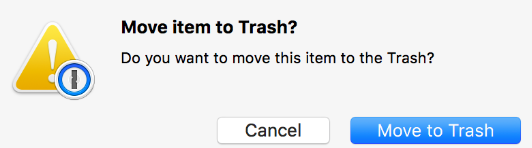
Etapa 2. Inspecione e elimine quaisquer itens de login estranhos
- Escolha Geral na seção Configurações do sistema do menu Apple.
- Selecionar na guia Itens de login.
- Marque a caixa ao lado dela, o que você acha que deveria estar lá, e pressione o botão "-.
Etapa 3. Remova todos os arquivos residuais relacionados a malware.
- Para remover o marquês de pesquisa do Mac, primeiro inicie o “Ir para a Pasta” janela, pressione “Shift-Comando-G"E escolha a opção"Go” menu > “Ir para a Pasta"
- Copiar os nomes das pastas mostrados abaixo e digite-os no campo de pesquisa. Depois de cada um, pressione Return:
~/Library/LaunchAgents/Library/LaunchDaemons /Library/Application Support ~/Library/Application Support
- Percorra cada pasta para qualquer coisa com "marquês de busca" no nome.
- Se algum for encontrado, jogue-o fora. Ser descuidado com os arquivos de formação do sistema pode resultar em uma falha do sistema; portanto, tenha cuidado extra.

Etapa 4. Restaurar os navegadores afetados
Vamos retornar seu navegador às configurações padrão e remover quaisquer complementos que não pertençam.
Como remover o Search Marquis do Mac no Safari:
- Escolha “Configurações” no menu Safari.
- Clique na Aba de extensões. Procurando por um "Pesquisa relacionada ao Marquês”extensão, escolha-a e clique Desinstalar.
- Volte para a guia Geral. Na área da página inicial, digite o endereço do site desejado.
- Depois disso, escolher o mecanismo de pesquisa na guia Pesquisar.
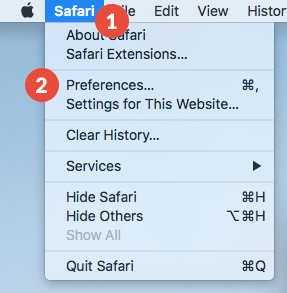
Como se livrar do Search Marquis do Mac a partir do Chrome:
- Abra o cromo:
/extensionspágina. Escolha excluir ao lado de qualquer extensão associada a malware. - Go para cromo:
/settingsneste ponto. - Para escolher sua página inicial favorita, selecione “On Startup” na barra lateral.
- Em seguida, escolher o mecanismo de pesquisa que você deseja utilizar indo até lá.
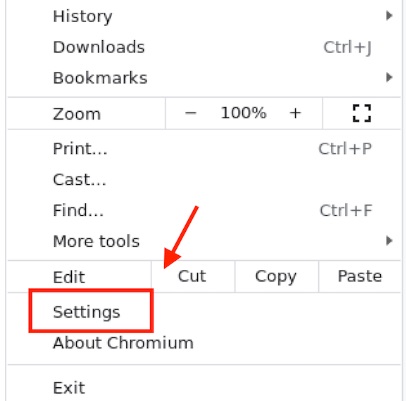
Como remover o Search Marquis do Mac no Mozilla Firefox:
- Clique em Extensões em sobre Complementos.
- Clique no símbolo de três pontos ao lado de qualquer extensão que você não reconheça e escolha Excluir.
- Acesse a página de preferências. Reiniciar o site e o mecanismo de pesquisa desejado.
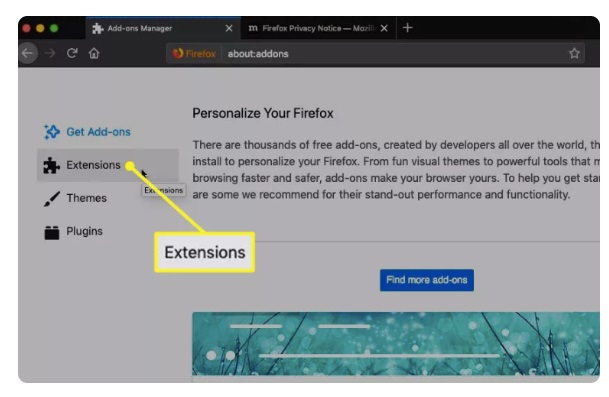
Parte 4. Conclusão
Se você seguiu nossas instruções até este ponto, seu Mac deve estar limpo do vírus Search Marquis, com todos os arquivos perigosos excluídos de seu sistema de arquivos e todos os sinais do vírus eliminados de seu navegador. Usar um de nossos programas PowerMyMac sugeridos é a abordagem mais fácil para remover Search Marquis do Mac.



